DVD
- 1. Converter dvd+
-
- 1.1 Gravar o iMovie em DVD
- 1.2 Converter DVD para MP4
- 1.3 Conversor PAL para NTSC
- 1.4 Converter YouTube para DVD
- 1.5 transmitir DVD para TV
- 1.6 Usar Adobe para gravar DVD
- 1.7 Converter DVD para MP4
- 1.8 Conversor DVD para iTunes
- 1.9 6 softwares da autoria DVD
- 1.10 Conversor de NTSC para PAL
- 1.11 Gravar Filmes iTunes em DVD
- 1.12 ConvertXtoDVD: a melhor alternativa para o ConvertXtoDVD em 2020
- 1.13 Converter DVD para Vídeos Digital MP4/MPEG/MOV
- 1.14 Como Converter DVD para AVI
Se você estiver usando as versões do sistema operacional Windows 7/Vista, deve estar bem ciente do Windows Movies Maker, que permite criar e editar seus vídeos caseiros. Se você deseja reproduzir esses arquivos em seu DVD, precisará gravar o Windows Movie Maker em DVD. Converter arquivos WMV em discos também cria seu backup em caso de perda ou dano imprevisto aos arquivos. Seguindo parte do tópico, ajuda com suas dúvidas sobre maneiras de gravar seus projetos do Movie Maker em DVD e conversor especializado do Movie Maker para DVD.
- Parte 1. Como gravar o Windows Movie Maker em DVD no Windows 7/Vista
- Parte 2. Melhor alternativa ao Windows Movie Maker: gravar WMV em DVD no Windows 10/8
Parte 1. Como gravar o Windows Movie Maker em DVD no Windows 7/Vista.
Desenvolvido pela Microsoft, o Windows Movie Maker (WMV) é um software de edição de vídeo que facilita a criação e edição de vídeos caseiros. Por padrão, o software vem carregado com o Windows ME/XP/ e Vista. Com o Windows 7, o programa foi incluído como um produto separado e fazia parte do Windows Live Essential Suite. O Windows Movie Maker grava DVD para reprodutor de DVD e vem com recursos adicionais, como adição de efeitos, títulos, trilha de áudio, narração da linha do tempo, Movimento Automático e outros. O aplicativo também possui um recurso de visualização e vem com um menu personalizado incluindo vídeo em primeiro plano, música ou vídeo de fundo, notas de texto e botões. O Windows Movie Maker também funciona como um programa básico para edição de trilhas de áudio e permite a aplicação de efeitos como aumento ou diminuição gradual. Agora, você pode fazer um DVD com o Windows Movie Maker? A resposta é sim, mas apenas nas versões Windows 7/Vista do sistema operacional, pois o programa não oferece suporte ao Windows 10/8.
Etapas sobre como gravar WMV do Windows Movie Maker em DVD usando o Windows Movie Maker:
Passo 1: Abra o Windows Movie Maker em seu computador. Adicione os arquivos desejados e depois de editá-los, clique em Ir para Arquivo> Abrir projeto para importar seus arquivos no Windows Movie Maker. Em seguida, arraste um dos arquivos para o Storyboard e, por fim, clique na guia “Salvar filme” e selecione a opção “Para computador”. Você verá que o arquivo pode ser salvo no formato WMV.
Nota: Essa opção não está disponível na versão Windows 8 ou 10 do sistema operacional, pois não tem o Windows Movie Maker instalado.
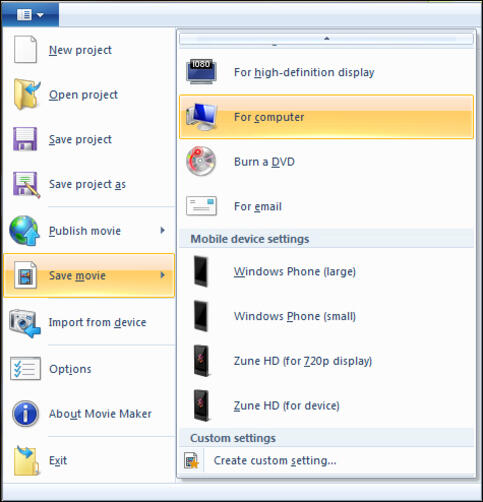
Passo 2: Se os arquivos WMV já estiverem presentes em seu computador, você pode abrir diretamente o Windows DVD Maker para gravar os arquivos em disco. Na interface principal, clique em “Escolher fotos e vídeos” e depois em “Adicionar itens” para adicionar os arquivos que deseja gravar. O painel inferior mostrará o tempo disponível no disco DVD e também permitirá que você altere seu título. Para alterar as configurações dos parâmetros do DVD, como proporção, velocidade do gravador e outros, clique em “Opções”. Clique em “Seguinte” para prosseguir.
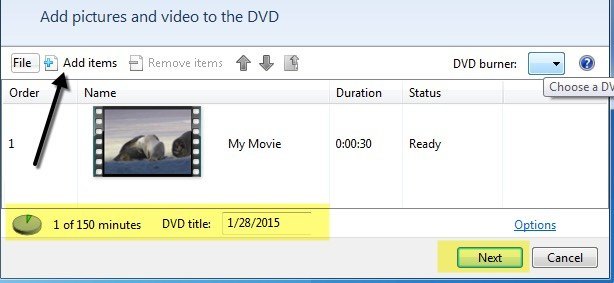
Passo 3: Selecione o estilo de menu do DVD. O menu pode ser personalizado e seu texto também pode ser alterado. Para ver as alterações, clique no botão “Visualizar”.
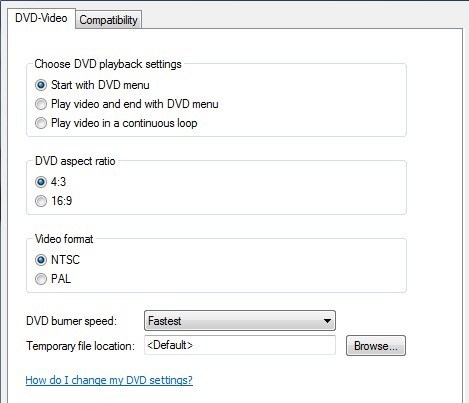
Passo 4: Finalmente, clique em “Gravar” para começar a gravar os arquivos do Windows Movie Maker em DVD.
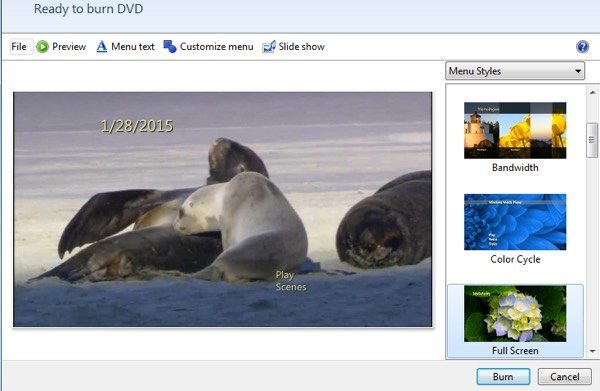
Então agora, se alguém perguntar - é possível gravar um DVD do Windows Movie Maker? Agora você não apenas sabe a resposta, mas também o processo.
Parte 2. A melhor alternativa para o Windows Movie Maker: gravar WMV em DVD no Windows 10/8.
Como já discutimos, o Windows Movies Maker não oferece suporte ao Windows 10, Windows 8 e Windows 8.1. Portanto, a melhor alternativa é usar uma ferramenta profissional de gravação de DVD. Com sua impressionante lista de recursos, o Wondershare UniConverter (originalmente Wondershare Video Converter Ultimate) prova ser o melhor conversor de Windows Movie Maker para DVD. Além de WMV, o programa suporta mais de 1000 formatos, incluindo MOV, MP4, WMV, AVI e também formatos específicos de dispositivos. Com apenas alguns cliques, você pode gravar seus vídeos em discos DVD e Blu-ray sem qualquer perda de qualidade. O UniConverter (originalmente Wondershare Video Converter Ultimate) suporta Windows 10/8/7/Vista/XP e Mac OS X10.7 ou versões posteriores.
 Wondershare UniConverter (originalmente Wondershare Video Converter Ultimate) - O melhor conversor de WMV para DVD para Windows 10/Mac (Catalina incluído)
Wondershare UniConverter (originalmente Wondershare Video Converter Ultimate) - O melhor conversor de WMV para DVD para Windows 10/Mac (Catalina incluído)

- Permite gravar vídeos WMV em uma pasta de DVD, arquivos ISO, DVD ou disco Blu-ray.
- Grave e personalize vídeos em seu DVD ou disco Blu-ray com modelos de menu gratuitos para DVD.
- Converta WMV para MP4, AVI, WMV, FLV, MKV, MOV e mais outros 1000 formatos.
- Converta vários arquivos WMV em DVD sem qualquer perda de qualidade.
- Converta arquivos WMV em predefinições otimizadas para quase todos os dispositivos, como iPhone, iPad, telefone Huawei, etc.
- Velocidade de conversão 30 vezes mais rápida que os conversores comuns com a exclusiva tecnologia APEXTRANS.
- Ferramentas de edição poderosas ajudam a personalizar seus vídeos, como ajustar, cortar, adicionar marcas d'água, legendas, etc.
- Baixe ou grave vídeos do YouTube e de mais de 10.000 sites de compartilhamento de vídeo.
- Transfira vídeos do computador para o iPhone, iPad, e outros dispositivos diretamente e vice-versa.
- Caixa de ferramentas versátil: adicionar metadados de vídeo, criador de GIF, transmitir vídeo para TV, conversor VR e gravador de tela.
- Sistemas Suportados: Windows 10/8/7/XP/Vista, Para macOS 10.11 ou posterior
Etapas sobre como converter WMV para DVD no Windows 10:
Passo 1 Inicie o conversor Wondershare Movie Maker para DVD do Windows 10 e adicione os arquivos WMV.
Inicie o Wondershare UniConverter (originalmente Wondershare Video Converter Ultimate) no seu computador Windows ou Mac. Na janela principal do software, selecione a guia Gravador de DVD. Clique em + Adicionar arquivos para localizar e adicionar os arquivos WMV presentes em seu computador. Vários arquivos podem ser adicionados de uma vez.
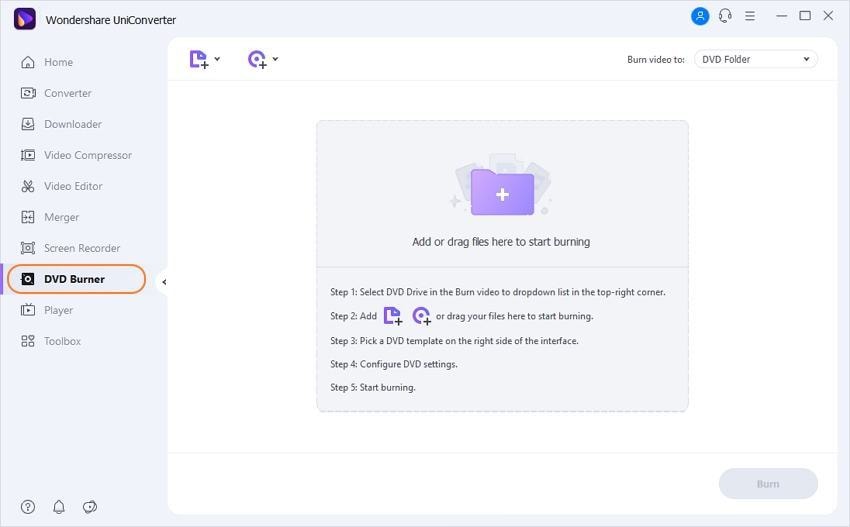
Passo 2 Selecione o modelo de DVD para conversão do Windows Movie Maker em DVD.
Depois que os arquivos WMV forem adicionados, no painel do lado direito da interface do software, selecione o modelo de menu de DVD desejado. Mova as setas para a direita e para a esquerda para verificar os designs disponíveis.

Clicar no ícone Editar no canto superior direito abrirá uma nova janela de onde você poderá verificar mais designs, bem como adicionar imagem de fundo ou música.

Passo 3 Selecione a pasta de destino, insira o rótulo do DVD e outros parâmetros.
Em seguida, selecione a pasta de destino onde deseja gravar o DVD na opção Gravar vídeo em: no canto superior direito. Em seguida, insira a Etiqueta do DVD e selecione outros parâmetros no ícone suspenso em tipo de menu, proporção de aspecto, padrão de TV e qualidade.

Nota: Caso esteja gravando vídeos em DVD, o software selecionará automaticamente as opções DVD5 ou DVD9 como disco de destino, mas caso queira gravar seus vídeos em discos Blu-ray, você precisa selecionar BD25 ou BD 50 manualmente.

Passo 4 Grave WMV em DVD no Windows 10.
Finalmente, aperte o botão Gravar para iniciar o processo de gravação de seus vídeos em DVD.
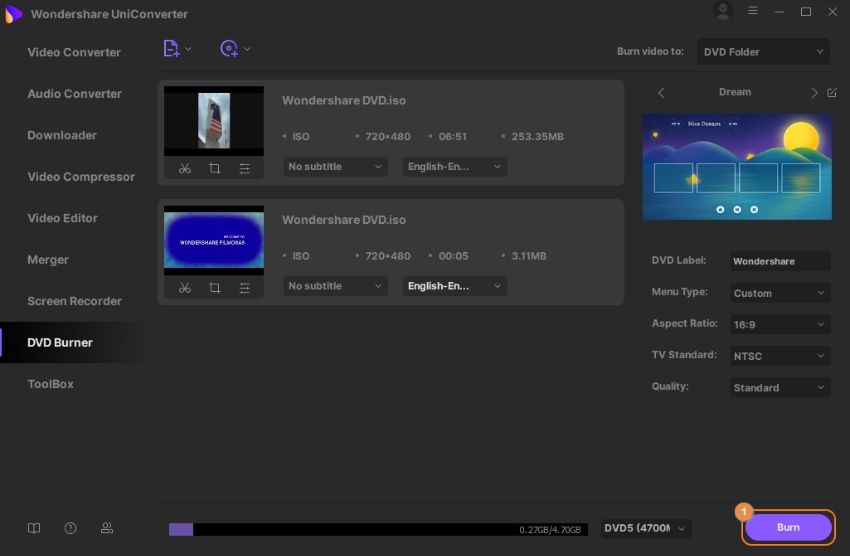
Recursos bônus para Wondershare UniConverter (originalmente Wondershare Video Converter Ultimate):
Wondershare UniConverter (originalmente Wondershare Video Converter Ultimate) é a melhor solução do Windows 10 Movie Maker para gravação de DVD devido a um processo simples, rápido e sem perdas. Além de gravar DVDs, o software oferece uma variedade de recursos de bônus para oferecer uma experiência profissional de gravação de DVD.
- O programa permite gravar vídeos HD e FHD em discos DVD e Blu-ray. Os vídeos também podem ser gravados em uma pasta de DVD ou arquivos ISO, caso você não tenha discos físicos.
- O UniConverter (originalmente Wondershare Video Converter Ultimate) oferece modelos de DVD gratuitos. Com base em modelos gratuitos, você pode criar modelos de DVD interessantes com diferentes temas. Para personalização adicional, imagem de fundo ou música também podem ser adicionadas. O título do DVD também pode ser ajustado alterando sua cor, tamanho, fonte e outros parâmetros.
- Para personalizar os vídeos que deseja gravar, o programa vem com diversas ferramentas de edição para ajustar, aparar, girar, adicionar efeitos, legendas e outros.
- Com uma única configuração, o programa permite gravar vários DVDs de uma vez. Você só precisa adicionar vídeos ao software para gravá-los em vários DVDs.
- Um recurso de visualização em tempo real facilita a verificação das alterações e ajustes feitos antes da gravação final do DVD.
Grave o Windows Movie Maker em um DVD do Windows 10 de maneira profissional e sem complicações, usando o Wondershare UniConverter (originalmente Wondershare Video Converter Ultimate) agora.
